Avec son Timely compte, vous pouvez facilement intégrer un Calendrier des événements et des widgets sur votre site Joomla. L'ajout d'un extrait de code au backend de votre site Web garantira que votre calendrier d'événements est constamment mis à jour. Toutes les modifications que vous apporterez seront affichées sur votre site Web en un instant. Vous pouvez même utiliser le calendrier pour gérer les événements, collecter les inscriptions et vendre des billets pour vos événements. Ce guide vous montrera comment ajouter un Timely calendrier des événements et widgets sur votre site Web Joomla.
1. Qu'est-ce que Joomla ?
Joomla est un système de gestion de contenu (CMS) open source populaire utilisé pour créer et gérer des sites Web. Construit en PHP, il s'appuie sur une base de données MySQL ou PostgreSQL pour stocker le contenu et d'autres informations. Joomla offre flexibilité, évolutivité et commodité, ce qui en fait un choix de premier ordre pour les petites et grandes entreprises.
Avec une large gamme de modèles et d'extensions, Joomla est hautement personnalisable. Cela vous permet d’ajouter de nouvelles fonctionnalités à votre site Web. Que vous créiez un blog, un site personnel, une boutique en ligne ou une application complexe au niveau de l'entreprise, Joomla fournit une plateforme robuste et polyvalente.
2. Calendrier complet vs intégration de widgets
Lorsqu'il s'agit de promouvoir et de gérer des événements sur un site Web Joomla, la solution la plus efficace est Timely logiciel de calendrier d'événements. Timely propose plus d'une douzaine vues du calendrier, qui peuvent prendre la forme de calendriers à grande échelle ou être adaptés en widgets plus petits. Slider et carrousel les widgets peuvent également être utilisés pour améliorer la conception et la présentation des événements sur votre site Joomla.

3. Comment ajouter des vues de calendrier complètes à une page Joomla
L'ajout de vues de calendrier complètes à votre page Joomla est un processus simple. En téléchargeant l'éditeur Joomla et en ayant une compréhension de base de l'édition Web, vous pouvez facilement intégrer Timely calendrier magnifiquement conçu sur votre site Web.
Avant de commencer, assurez-vous d'avoir configurer le code d'intégration de votre calendrier, et avez généré votre code personnalisé. Avec ces informations à portée de main, suivez les instructions ci-dessous pour ajouter le code d'intégration de votre calendrier à un site Web Joomla :
- Connectez-vous à votre compte Joomla.
- Pour installer Timely sur votre site Joomla, vous aurez besoin d'une extension qui vous permettra de placer un code HTML dans notre contenu. Allez donc à Systèmes, puis Extensions.
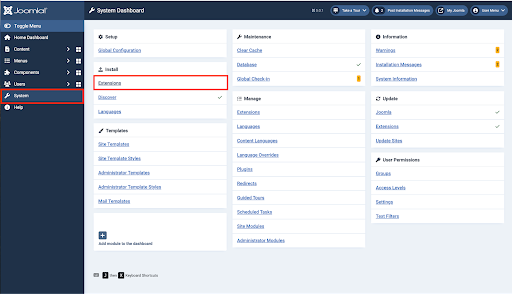
- Ensuite, choisissez Installer à partir du Web.
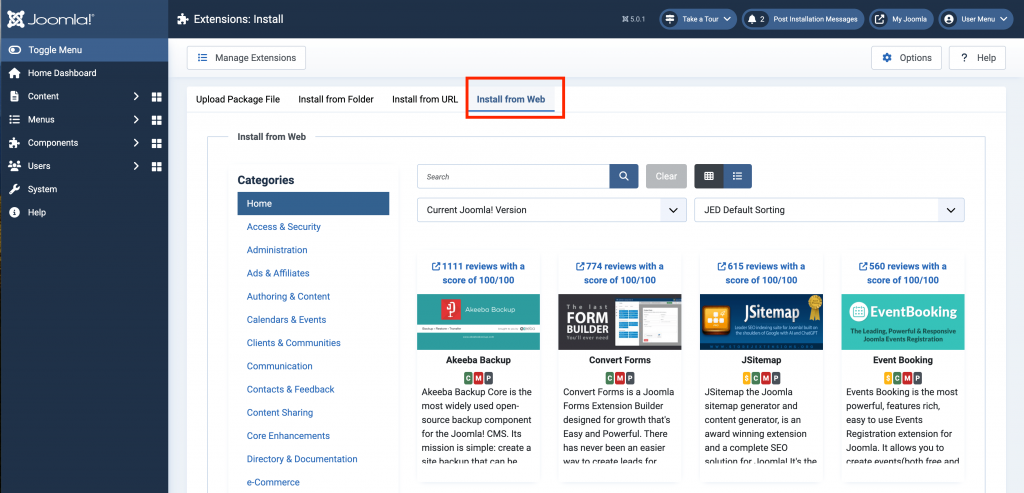
- Sous la catégorie Améliorations de base, cliquer sur Intégration de codage et de scripts.
- Sélectionnez votre extension préférée, par exemple Sourcerer, et installez-la.
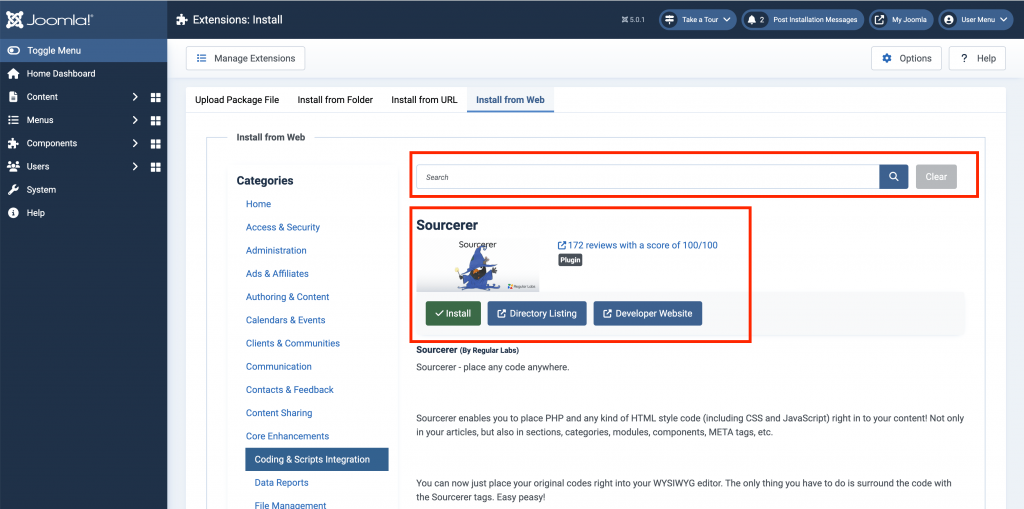
- Accédez à votre article ou page, Dans l'éditeur Cliquez sur Contenu CMS et choisissez Code.
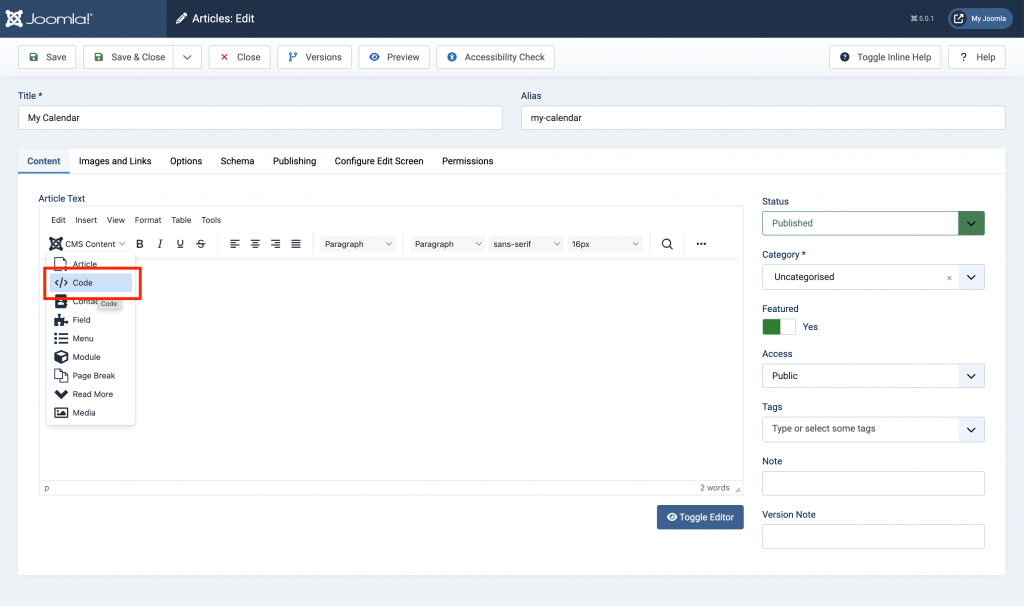
- Une nouvelle fenêtre apparaîtra sur l'écran pour vous permettre de coller votre Timely Code d'intégration du calendrier.
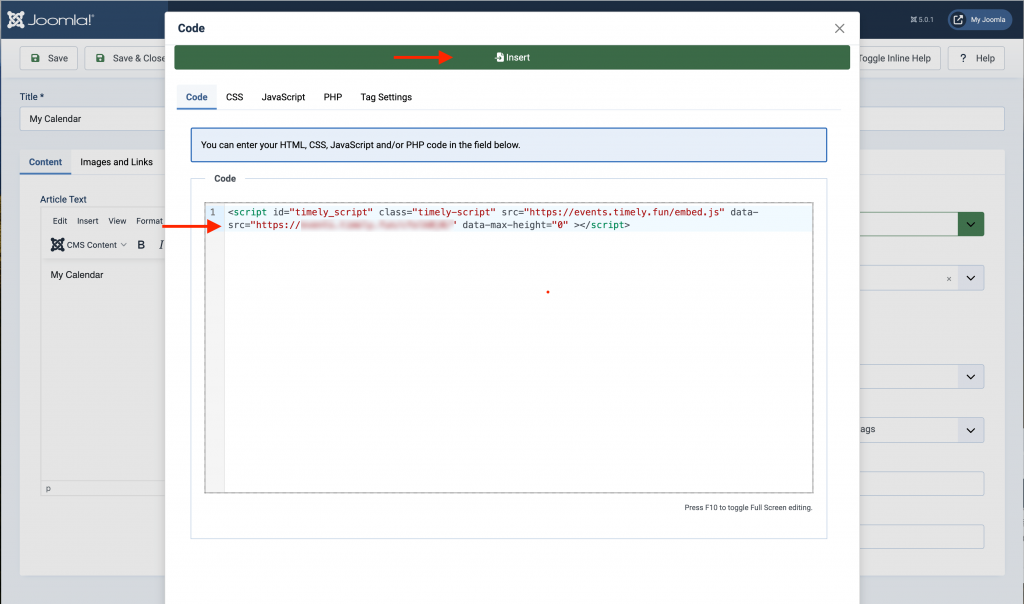
- Une fois que vous avez terminé, cliquez sur insérer en haut de la fenêtre pour enregistrer vos modifications.
- Vous pourrez alors voir votre Timely calendrier installé sur votre site Joomla.
4. Comment ajouter des widgets à un site Web Joomla
Avec juste un peu d'effort et de patience, l'éditeur Joomla vous permet également d'inclure des widgets tels que des mini-vues de calendrier, curseurs et carrousels, sur votre site Web ou votre page.
Avant de faire cela, vous devez d'abord générer les codes d'intégration pour chaque widget. Si vous ne l'avez pas déjà fait, suivez les instructions ci-dessous pour créer chaque code d'intégration :
- Comment configurer le code d'intégration pour les vues du widget Calendrier,
- Comment configurer le code d'intégration pour les curseurs d'événement
- Comment configurer le code d'intégration pour le carrousel d'événements.
Après avoir configuré les codes d'intégration, utilisez les mêmes instructions que celles expliquées ci-dessus pour les insérer dans la page Web spécifiée. Cette fois, veillez à délimiter l'espace intégrable lors de la conception de la page afin de garantir que le widget sera correctement dimensionné.
Nous espérons que ce guide de l'utilisateur vous a aidé à apprendre comment ajouter un calendrier d'événements aux sites et pages Joomla. Si vous le souhaitez, vous pouvez même utiliser un Timely calendrier à accepter les réservations et vendre des billets pour vos événements.
Besoin d'aide supplémentaire ?
Pour plus de conseils et d'assistance, veuillez visiter notre Help Center. Si vous avez des questions ou avez besoin d'aide, n'hésitez pas à contacter notre équipe de réussite client en ouvrant un ticket d'assistance depuis votre Timely tableau de bord du compte.
Si vous avez besoin d'une assistance supplémentaire pour mettre en œuvre et utiliser Timely système de gestion d'événements, nous sommes heureux de vous aider. Découvrez tous les services événementiels professionnels nous pouvons vous offrir, et entrer en contact avec nous dès aujourd'hui !